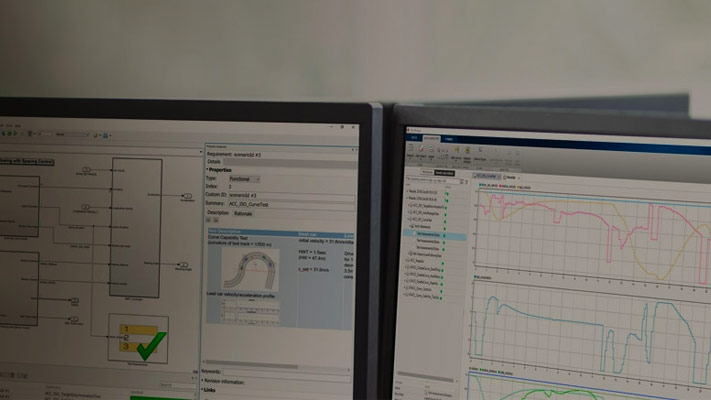主要内容
查看测试用例结果
在测试用例在测试管理器中完成运行之后,测试用例结果在结果和工件窗格。测试结果组织在与测试文件、测试套件和测试用例相同的层次结构中测试浏览器窗格。此外,结果和工件窗格显示标准结果和模拟输出,如果适用于测试用例。

视图的结果总结
测试用例结果选项卡提供了关于单个测试用例结果的高级摘要和其他信息。要打开测试用例结果选项卡:
选择结果和工件窗格。

双击测试用例结果。

打开一个包含测试用例结果信息的选项卡。

可视化测试用例模拟输出和标准
您可以从模拟输出或基线或等价标准中使用的信号数据比较查看信号数据。
查看测试用例的模拟输出:
选择结果和工件窗格。
扩大模拟输出部分的测试用例结果。
选择要绘制的信号的复选框。

的可视化TAB出现并绘制信号。

查看等价或基线标准比较:
选择结果和工件窗格。
扩大基线条件结果或等效标准的结果部分的测试用例结果。
选择要绘制的信号比较的单选按钮。

的比较TAB出现并绘制信号比较图。

要查看创建测试用例和查看结果的示例,请参见比较模型输出和基线数据.
请注意
当您多次运行测试时,默认情况下,新信号将从以前的测试运行添加到图中。若要用新结果覆盖绘图,请单击鼠标右键模拟输出并选择图信号>覆盖.